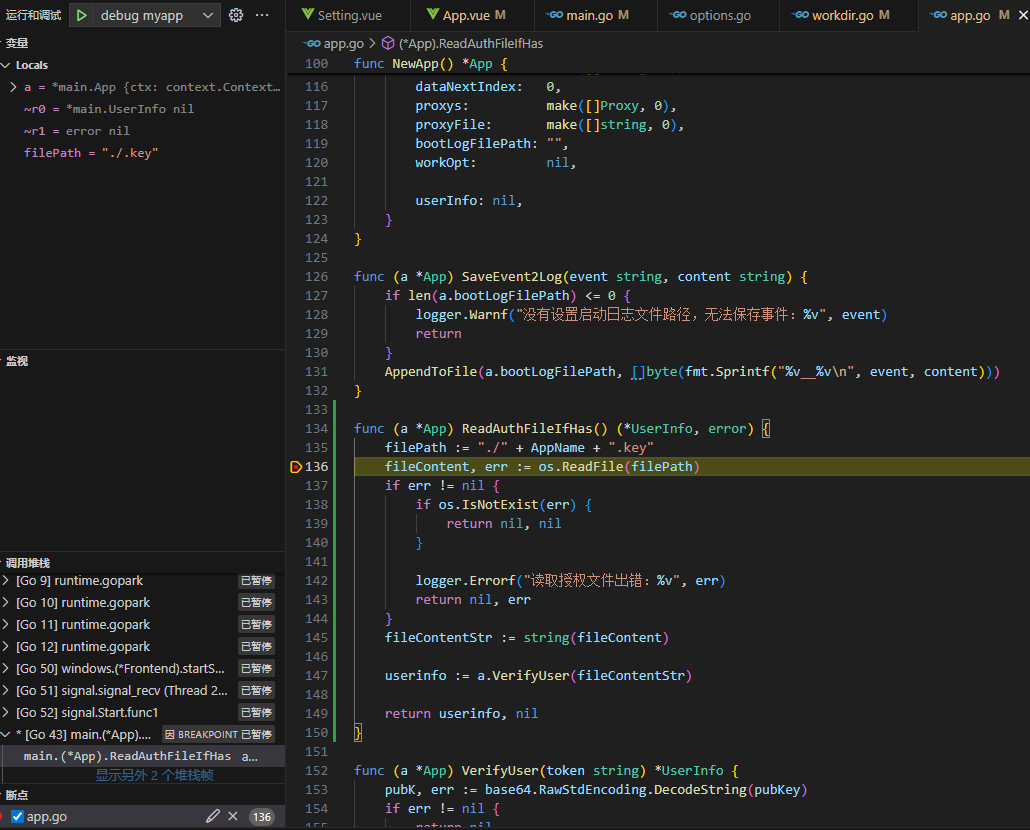在vscode中调试wails的办法实现原理:通过添加一条vscode的【运行和调试】配置实现。
第一步:创建task
由于golang需要先编译再运行,因此我们必须先有一个task将我们的应用编译出来一个可执行文件,等会儿调试时实际上就是调试的这个可执行文件。
创建文件:{项目根目录}/.vscode/tasks.json
在文件中写入内容如下:
{
"version": "2.0.0",
"tasks": [
{
"type": "shell",
"label": "build_debug_version",
"command": "go",
"args": [
"build", "-tags", "dev", "-gcflags", "all=-N -l", "-o", "debug_out.exe"
]
},
{
"type": "shell",
"label": "remove_debug_file",
"command": "del",
"args": ["debug_out.exe"]
}
]
}
这里面每个task就相当于一个任务,其中label字段可以当成名称来用。咱们这儿两个任务,build_debug_version 用来编译一个debug版本的可执行文件出来。另一个 remove_debug_file 用来在调试结束后删除debug版本的可执行我呢见。
第二步:添加【运行和调试】配置
创建文件:{项目根目录}/.vscode/launch.json 如果你有这个文件,打开它要编辑一下。
写入如下内容(如果你还有其它内容在你的文件里面,那只需将下面这个数组里面的对象部分粘贴过去就好了):
{
"configurations": [
{
"name": "debug myapp",
"type": "go",
"request": "launch",
"mode": "exec",
"program": "${workspaceFolder}\\debug_out.exe",
"preLaunchTask": "build_debug_version",
"postDebugTask": "remove_debug_file",
"cwd": "${workspaceFolder}"
}
]
}
第三步:开始调试
先在代码编辑器里,对想要调试的位置打一个断点。然后在vscode的运行和调试面板中,运行我们配置好的 debug myapp 就可以开始调试啦。